2018.5 OPEL MOKKA X display
[x] Cancel search: displayPage 88 of 153
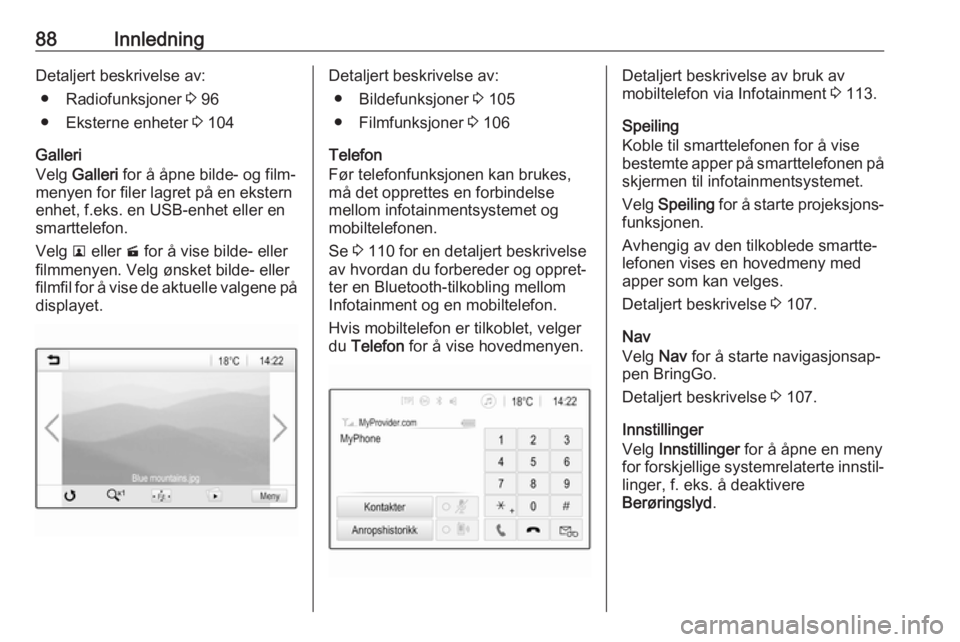
88InnledningDetaljert beskrivelse av:● Radiofunksjoner 3 96
● Eksterne enheter 3 104
Galleri
Velg Galleri for å åpne bilde- og film‐
menyen for filer lagret på en ekstern enhet, f.eks. en USB-enhet eller en
smarttelefon.
Velg l eller m for å vise bilde- eller
filmmenyen. Velg ønsket bilde- eller filmfil for å vise de aktuelle valgene på
displayet.Detaljert beskrivelse av:
● Bildefunksjoner 3 105
● Filmfunksjoner 3 106
Telefon
Før telefonfunksjonen kan brukes,
må det opprettes en forbindelse
mellom infotainmentsystemet og
mobiltelefonen.
Se 3 110 for en detaljert beskrivelse
av hvordan du forbereder og oppret‐
ter en Bluetooth-tilkobling mellom
Infotainment og en mobiltelefon.
Hvis mobiltelefon er tilkoblet, velger
du Telefon for å vise hovedmenyen.Detaljert beskrivelse av bruk av
mobiltelefon via Infotainment 3 113.
Speiling
Koble til smarttelefonen for å vise
bestemte apper på smarttelefonen på skjermen til infotainmentsystemet.
Velg Speiling for å starte projeksjons‐
funksjonen.
Avhengig av den tilkoblede smartte‐
lefonen vises en hovedmeny med
apper som kan velges.
Detaljert beskrivelse 3 107.
Nav
Velg Nav for å starte navigasjonsap‐
pen BringGo.
Detaljert beskrivelse 3 107.
Innstillinger
Velg Innstillinger for å åpne en meny
for forskjellige systemrelaterte innstil‐
linger, f. eks. å deaktivere
Berøringslyd .
Page 90 of 153

90Grunnleggende betjeningGrunnleggende
betjeningGrunnleggende betjening ............90
Toneinnstillinger ........................... 92
Voluminnstillinger ......................... 92
Systeminnstilling ..........................93Grunnleggende
betjening
Displayet til infotainmentsystemet har
en berøringsfølsom overflate som
muliggjør direkte samhandling med
viste menykontroller.Merk
Ikke bruk spisse eller harde gjen‐
stander, som kulepenner, blyanter eller lignende til å betjene berø‐
ringsskjermen.
Skjermtasten 9
Når du betjener menyene, trykker du
på 9 i den respektive undermenyen
for å gå tilbake til menynivået over.
Når ingen 9-skjermtast vises, er du
på øverste nivå i den aktuelle
menyen. Trykk på ; for å vise start‐
siden.
Velge eller aktivere en skjermtast
eller et menyalternativ
Berør en skjermtast eller et menyal‐
ternativ.
Tilhørende systemfunksjon aktiveres,
eller det vises en melding eller en
undermeny med ytterligere valg.
Page 94 of 153

94Grunnleggende betjeningAutomatisk innstilling
For å velge om tid og dato skal innstil‐
les automatisk eller manuelt, velges
Automatisk innstilling .
Hvis tid og dato skal innstilles auto‐
matisk, velges På - RDS.
Hvis tid og dato skal innstilles manu‐ elt, velges Av - Manuell . Hvis
Automatisk innstilling er innstilt på Av
- Manuell , blir undermeny-alternati‐
vene Angi tid og Angi dato tilgjenge‐
lige.
Innstille tid og dato
For å justere innstillinger for tid og
dato, velges Angi tid eller Angi dato .
Berør + eller - for å justere innstillin‐
gene.
Språkinnstillinger
Trykk ; og velg så Innstillinger.
Velg Språk(Language) for å se den
respektive menyen.
Berør ønsket språk for å stille inn
språket som skal brukes i menytek‐
stene.Rulletekstfunksjon
Hvis lang tekst vises på skjermen, f.eks. sangtitler eller navn på stasjoner, kan den enten rulles automatisk, eller
den kan rulles én gang og vises i
forkortet form.
Trykk ; og velg så Innstillinger.
Velg Radio .
Hvis du vil at teksten skal rulle konti‐
nuerlig, aktiver Tekstrulling.
Hvis du ønsker at teksten skal rulles i blokker, deaktiver innstillingen.
Svart display-funksjon
Hvis du ikke ønsker å se det opplyste
displayet, for eksempel om natten,
kan du slå av displayet.
Trykk ; og velg så Innstillinger.
Bla gjennom listen og velg Slå av
display . Skjermen slås av. Lydfunk‐
sjonene forblir aktive.
For å slå på skjermen igjen berøres
skjermen, eller trykk på en knapp.
Fabrikkstandarder
Trykk ; og velg så Innstillinger.
Rull gjennom listen, og velg Gå
tilbake til fabrikkinnstillinger .
For å gjenopprette alle bilens person‐ lige innstillinger, velg Gjenopprett
bilens innstillinger .
For å slette parede Bluetooth-innstil‐
linger, kontaktlister og lagrede tale‐
meldingsnumre, velg Slett alle private
data .
For å tilbakestille voluminnstillinger,
slette alle favoritter, og fjerne ringeto‐ nevalget, velg Gjenopprett radioinn‐
stillinger .
Page 99 of 153

Radio99Fordeler ved RDS● Stasjonens programnavn vises istedenfor frekvensen på
displayet.
● Under stasjonssøk velger info‐ tainmentsystemet kun RDS-
stasjoner.
● Infotainmentsystemet velger alltid den best mottakbare krings‐
kastingsfrekvensen for den
innstilte stasjonen ved hjelp av
AF (alternativ frekvens).
● Avhengig av stasjonen som tas inn, viser Infotainment radiotekst
med f.eks. informasjon om det
gjeldende programmet.
RDS-konfigurasjon
Berør Meny i FM-radioens hoved‐
meny for å åpne den tilsvarende
bølgelengdespesifikke underme‐
nyen.
Rull til RDS.
Aktivere eller deaktivere RDS.Trafikkradio
Trafikkradiostasjoner er RDS-stasjo‐ner som sender trafikkmeldinger.
Hvis trafikktjenesten er slått på,
avbrytes lydkilden som spiller så
lenge trafikkmeldingen varer.
Aktivere trafikkradiofunksjonen
Velg Meny i FM-radioens hovedmeny
for å åpne den tilsvarende bølgeleng‐
despesifikke undermenyen.
Berør skjermknappen ved siden av
Trafikkprogram for å aktivere eller
deaktivere funksjonen.
Les dette
I stasjonslisten vises TP ved siden
av de stasjonene som leverer et
trafikkprogram.
Hvis trafikktjenesten er aktivert, vises [TP] øverst i alle hovedmenyene. Hvis
den gjeldende stasjonen ikke er en
trafikkradiostasjon, gråes TP-indika‐
toren ut, og et søk etter neste trafikk‐
radiostasjon starter automatisk. TP
markeres så snart en stasjon med
trafikkmeldinger er funnet. TP fortset‐ ter å være grået ut hvis ingen stasjon
med trafikkmeldinger blir funnet.Hvis det kringkastes en trafikkmel‐
ding på den respektive stasjonen,
vises en melding.
Hvis du vil avbryte meldingen og gå
tilbake til den tidligere aktiverte funk‐ sjonen, berør skjermen eller trykk m.
Regionalisering
Noen ganger sender RDS-stasjoner
regionale programmer på forskjellige
frekvenser.
Velg Meny i FM-radioens hovedmeny
for å åpne den tilsvarende bølgeleng‐
despesifikke undermenyen og rull til
Regionalt
Aktivere eller deaktivere Regionalt.
Hvis regionalisering er aktivert,
velges alternative frekvenser med de
samme regionale programmene hvis
det er nødvendig. Hvis regionalise‐
ring er slått av, blir alternative
frekvenser for stasjonene valgt uten
hensyn til de regionale program‐
mene.
Digital lydkringkasting
Digital lydkringkasting (DAB) kringka‐
ster radiostasjoner digitalt.
Page 106 of 153
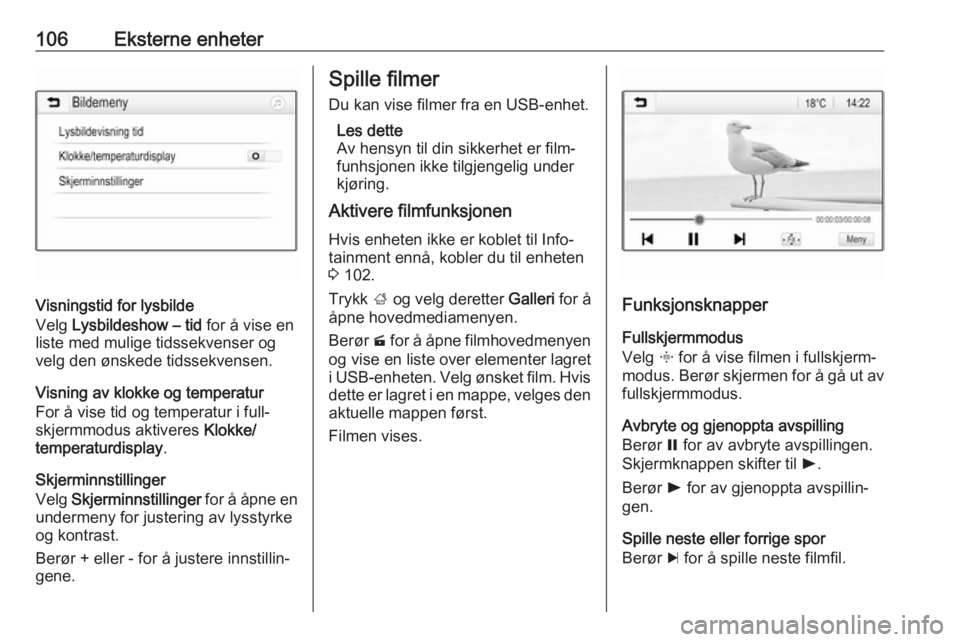
106Eksterne enheter
Visningstid for lysbilde
Velg Lysbildeshow – tid for å vise en
liste med mulige tidssekvenser og
velg den ønskede tidssekvensen.
Visning av klokke og temperatur
For å vise tid og temperatur i full‐
skjermmodus aktiveres Klokke/
temperaturdisplay .
Skjerminnstillinger
Velg Skjerminnstillinger for å åpne en
undermeny for justering av lysstyrke
og kontrast.
Berør + eller - for å justere innstillin‐
gene.
Spille filmer
Du kan vise filmer fra en USB-enhet.
Les dette
Av hensyn til din sikkerhet er film‐
funhsjonen ikke tilgjengelig under
kjøring.
Aktivere filmfunksjonen
Hvis enheten ikke er koblet til Info‐
tainment ennå, kobler du til enheten
3 102.
Trykk ; og velg deretter Galleri for å
åpne hovedmediamenyen.
Berør m for å åpne filmhovedmenyen
og vise en liste over elementer lagret
i USB-enheten. Velg ønsket film. Hvis dette er lagret i en mappe, velges den aktuelle mappen først.
Filmen vises.
Funksjonsknapper
Fullskjermmodus
Velg x for å vise filmen i fullskjerm‐
modus. Berør skjermen for å gå ut av
fullskjermmodus.
Avbryte og gjenoppta avspilling
Berør = for av avbryte avspillingen.
Skjermknappen skifter til l.
Berør l for av gjenoppta avspillin‐
gen.
Spille neste eller forrige spor
Berør c for å spille neste filmfil.
Page 107 of 153
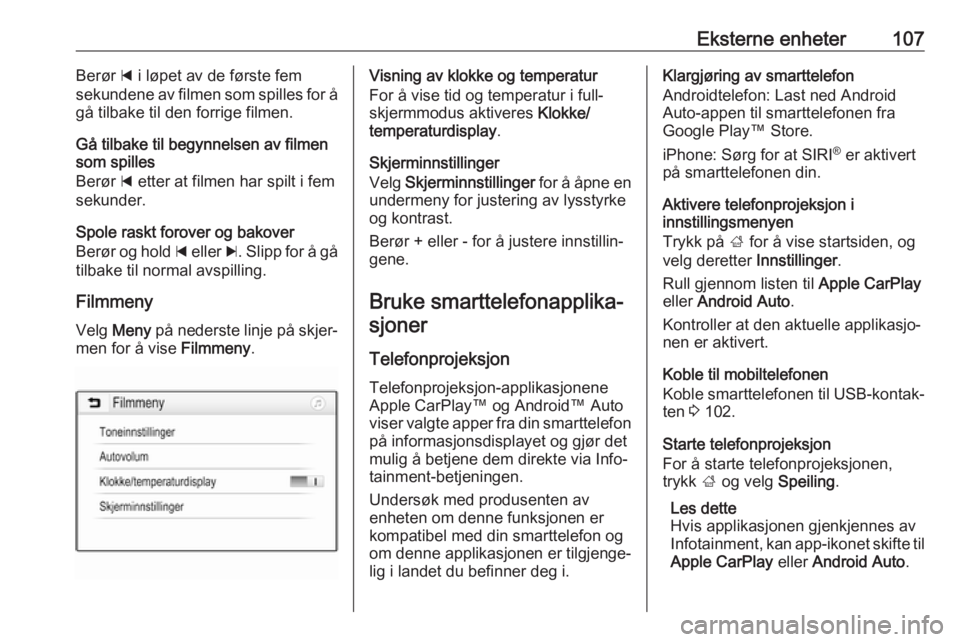
Eksterne enheter107Berør d i løpet av de første fem
sekundene av filmen som spilles for å
gå tilbake til den forrige filmen.
Gå tilbake til begynnelsen av filmen som spilles
Berør d etter at filmen har spilt i fem
sekunder.
Spole raskt forover og bakover
Berør og hold d eller c. Slipp for å gå
tilbake til normal avspilling.
Filmmeny Velg Meny på nederste linje på skjer‐
men for å vise Filmmeny.Visning av klokke og temperatur
For å vise tid og temperatur i full‐ skjermmodus aktiveres Klokke/
temperaturdisplay .
Skjerminnstillinger
Velg Skjerminnstillinger for å åpne en
undermeny for justering av lysstyrke
og kontrast.
Berør + eller - for å justere innstillin‐
gene.
Bruke smarttelefonapplika‐
sjoner
Telefonprojeksjon
Telefonprojeksjon-applikasjonene
Apple CarPlay™ og Android™ Auto
viser valgte apper fra din smarttelefon
på informasjonsdisplayet og gjør det
mulig å betjene dem direkte via Info‐
tainment-betjeningen.
Undersøk med produsenten av
enheten om denne funksjonen er
kompatibel med din smarttelefon og
om denne applikasjonen er tilgjenge‐
lig i landet du befinner deg i.Klargjøring av smarttelefon
Androidtelefon: Last ned Android
Auto-appen til smarttelefonen fra
Google Play™ Store.
iPhone: Sørg for at SIRI ®
er aktivert
på smarttelefonen din.
Aktivere telefonprojeksjon i
innstillingsmenyen
Trykk på ; for å vise startsiden, og
velg deretter Innstillinger.
Rull gjennom listen til Apple CarPlay
eller Android Auto .
Kontroller at den aktuelle applikasjo‐
nen er aktivert.
Koble til mobiltelefonen
Koble smarttelefonen til USB-kontak‐ ten 3 102.
Starte telefonprojeksjon
For å starte telefonprojeksjonen,
trykk ; og velg Speiling.
Les dette
Hvis applikasjonen gjenkjennes av
Infotainment, kan app-ikonet skifte til
Apple CarPlay eller Android Auto .
Page 108 of 153
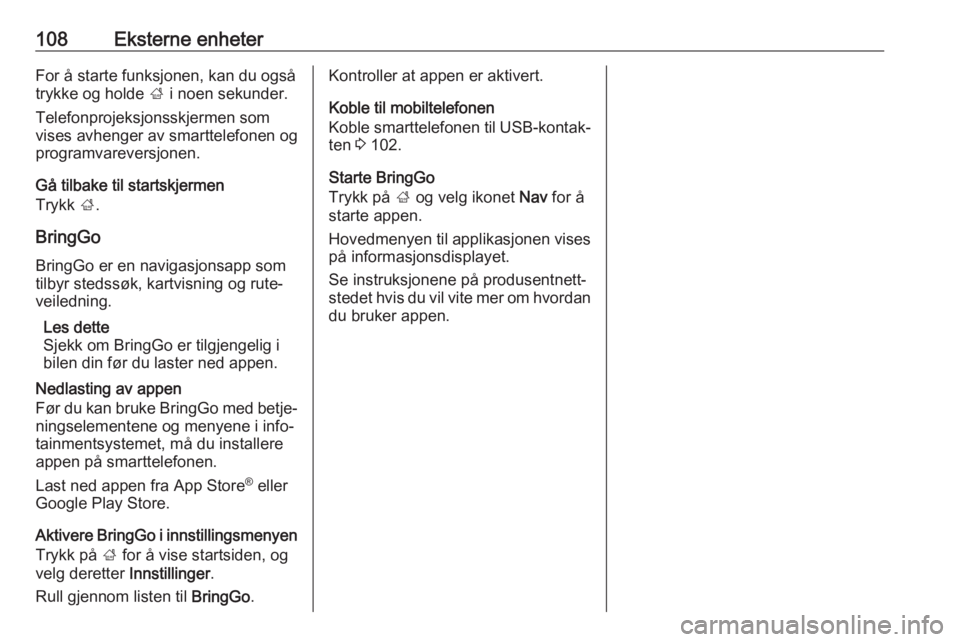
108Eksterne enheterFor å starte funksjonen, kan du også
trykke og holde ; i noen sekunder.
Telefonprojeksjonsskjermen som
vises avhenger av smarttelefonen og
programvareversjonen.
Gå tilbake til startskjermen
Trykk ;.
BringGo BringGo er en navigasjonsapp som
tilbyr stedssøk, kartvisning og rute‐
veiledning.
Les dette
Sjekk om BringGo er tilgjengelig i
bilen din før du laster ned appen.
Nedlasting av appen
Før du kan bruke BringGo med betje‐
ningselementene og menyene i info‐
tainmentsystemet, må du installere
appen på smarttelefonen.
Last ned appen fra App Store ®
eller
Google Play Store.
Aktivere BringGo i innstillingsmenyen
Trykk på ; for å vise startsiden, og
velg deretter Innstillinger.
Rull gjennom listen til BringGo.Kontroller at appen er aktivert.
Koble til mobiltelefonen
Koble smarttelefonen til USB-kontak‐ ten 3 102.
Starte BringGo
Trykk på ; og velg ikonet Nav for å
starte appen.
Hovedmenyen til applikasjonen vises
på informasjonsdisplayet.
Se instruksjonene på produsentnett‐
stedet hvis du vil vite mer om hvordan
du bruker appen.
Page 111 of 153
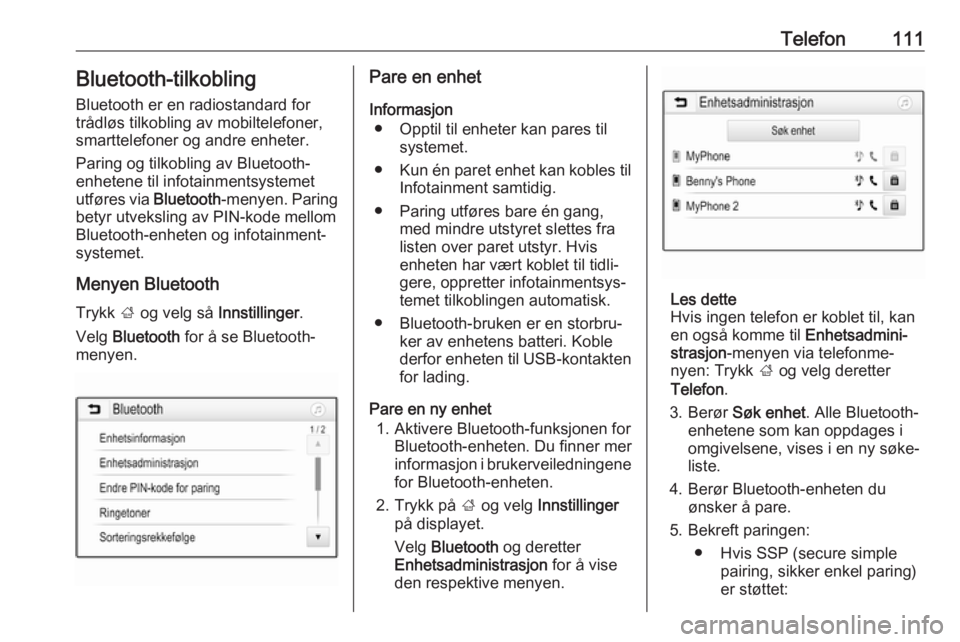
Telefon111Bluetooth-tilkobling
Bluetooth er en radiostandard for
trådløs tilkobling av mobiltelefoner,
smarttelefoner og andre enheter.
Paring og tilkobling av Bluetooth-
enhetene til infotainmentsystemet
utføres via Bluetooth-menyen. Paring
betyr utveksling av PIN-kode mellom
Bluetooth-enheten og infotainment‐
systemet.
Menyen Bluetooth
Trykk ; og velg så Innstillinger.
Velg Bluetooth for å se Bluetooth-
menyen.Pare en enhet
Informasjon ● Opptil til enheter kan pares til systemet.
● Kun én paret enhet kan kobles til
Infotainment samtidig.
● Paring utføres bare én gang, med mindre utstyret slettes fra
listen over paret utstyr. Hvis
enheten har vært koblet til tidli‐
gere, oppretter infotainmentsys‐
temet tilkoblingen automatisk.
● Bluetooth-bruken er en storbru‐ ker av enhetens batteri. Koble
derfor enheten til USB-kontakten
for lading.
Pare en ny enhet 1. Aktivere Bluetooth-funksjonen for Bluetooth-enheten. Du finner mer
informasjon i brukerveiledningene
for Bluetooth-enheten.
2. Trykk på ; og velg Innstillinger
på displayet.
Velg Bluetooth og deretter
Enhetsadministrasjon for å vise
den respektive menyen.
Les dette
Hvis ingen telefon er koblet til, kan en også komme til Enhetsadmini‐
strasjon -menyen via telefonme‐
nyen: Trykk ; og velg deretter
Telefon .
3. Berør Søk enhet . Alle Bluetooth-
enhetene som kan oppdages i
omgivelsene, vises i en ny søke‐
liste.
4. Berør Bluetooth-enheten du ønsker å pare.
5. Bekreft paringen: ● Hvis SSP (secure simple pairing, sikker enkel paring)
er støttet: